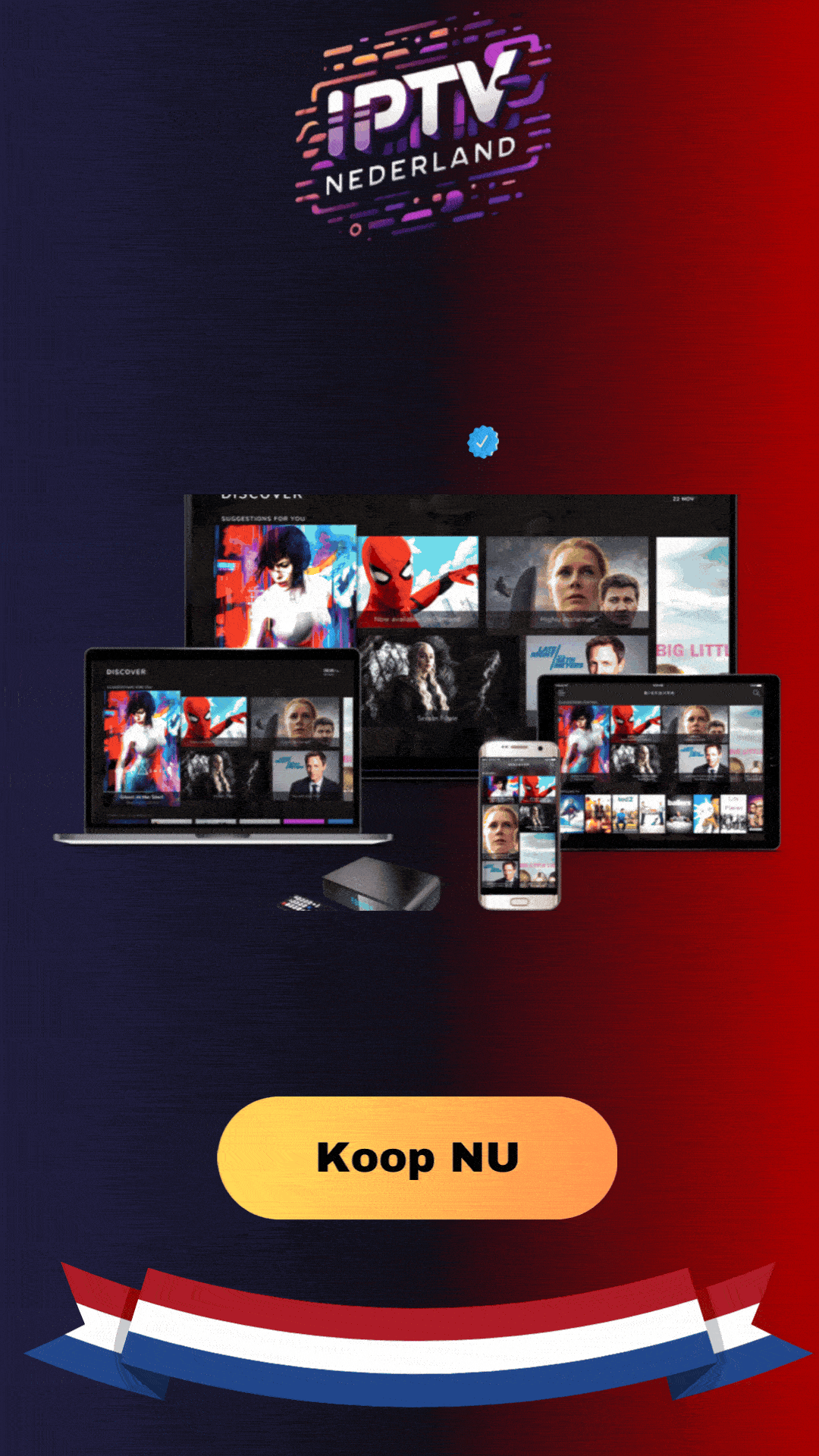Wanneer je comfortabel in je stoel zit om je favoriete serie te kijken via je Amazon Fire TV Stick, kan het ontzettend frustrerend zijn als er geen geluid op Firestick te horen is. Je ziet het beeld, maar de audio blijft uit. Misschien heb je net een update uitgevoerd, of begon het probleem Firestick geluid valt uit plotseling zonder duidelijke aanleiding. Hoe dan ook, je wil dit probleem natuurlijk zo snel mogelijk oplossen. In dit artikel vind je handige tips en oplossingen om het probleem no sound on Firestick aan te pakken. We bespreken veelvoorkomende oorzaken, delen persoonlijke ervaringen en geven doeltreffende adviezen waarmee je snel weer van je Firestick kunt genieten.
Wat houdt het probleem “no sound on Firestick” in?
Bij het probleem “no sound on Firestick” gaat het erom dat je beeld wél ziet, maar dat de audio-uitvoer niet functioneert. Dit kan variëren van volledig geluidloze streams tot af en toe wegvallende audio (“Firestick geluid valt weg”). Hoewel de Firestick in de meeste gevallen probleemloos werkt, is het niet ongebruikelijk dat gebruikers af en toe te maken krijgen met problemen met Firestick audio. In sommige gevallen werkt het geluid even goed, maar valt het later compleet weg. In andere gevallen is er vanaf het begin van de kijkervaring al geen audio te horen.
In mijn eigen geval deed de Firestick het tijdenlang perfect, maar plotseling had ik geen audio op Amazon Fire TV Stick. De ene dag was er niets aan de hand, terwijl ik de volgende dag niets meer hoorde. De oorzaak bleek uiteindelijk een verkeerde instelling in mijn televisie. Hoewel het probleem vaak in de Firestick of de aangesloten apparatuur zit, kan het ook komen door externe factoren, zoals HDMI-kabels of compatibiliteitsissues met randapparatuur.
Mogelijke oorzaken van Firestick geen geluid
Voor je aan de slag gaat met oplossingen, is het handig dat je een idee hebt van de mogelijke oorzaken. Het probleem kan namelijk liggen bij verschillende componenten. Hierbij een beknopt overzicht:
- Volume-instellingen of mute-functie
Soms staat het volume eenvoudigweg gedempt (“Firestick mute probleem”). Het kan ook zijn dat je de Firestick-volume niet goed hebt ingesteld of dat er conflicterende volume-instellingen op je televisie actief zijn. - HDMI-kabel en poortproblemen
De HDMI-kabel kan defect zijn of niet goed in de HDMI-poort zitten. Een beschadigde kabel kan leiden tot audioproblemen en is een veelvoorkomende boosdoener. - Verkeerde audio-instellingen
Onder “Audio-instellingen Firestick controleren” verstaan we niet alleen de instellingen van de Firestick zelf, maar ook die van je tv of externe audioapparatuur, zoals soundbars of AV-receivers. Onjuiste configuraties kunnen leiden tot “Firestick geluid werkt niet”. - Softwarebugs en updates
Geluid doet het niet op Firestick kan soms veroorzaakt worden door een slimme software-update die incompatibiliteit introduceert. Mogelijk is er een nieuwe Fire TV-update die nog bugs bevat. - Conflicten met externe apparatuur
Gebruik je een externe versterker, Blu-ray-speler of andere HDMI-apparaten? Dan kunnen er conflicten ontstaan in de signalen, waardoor je geen geluid bij Firestick tv-kijken hebt. - Beschadigde Firestick of hardware-fout
In zeldzame gevallen is de Firestick zelf defect, waardoor er een permanente “Audio-storing Firestick” optreedt. Dan is reparatie of vervanging geregeld de enige oplossing.
Basisoplossingen voor Firestick audio-problemen
Voor veel mensen zijn eenvoudige, snelle oplossingen vaak genoeg. Hieronder vind je een aantal basisstappen die je kunt doorlopen voordat je in de meer geavanceerde instellingen duikt.
- Controleer het volume
Het klinkt simpel, maar controleer eerst of de Firestick toevallig op mute staat. Dit kan per ongeluk zijn ingedrukt. Pas bovendien het volume van je tv of speaker aan. Soms is de Firestick niet op mute, maar staat je tv per ongeluk op stille modus. - Herstart de Firestick en je tv
Een herstart wil vaak wonderen doen. Haal de stroom van beide apparaten gedurende 30 seconden en sluit alles vervolgens weer aan. Hierdoor worden kleine softwarefouten die “Firestick geluid valt uit” kunnen veroorzaken meestal verholpen. - Wissel van HDMI-poort
Heb je een andere HDMI-poort op je televisie? Probeer de Firestick eens daarin te pluggen. Niet elke poort is van dezelfde kwaliteit en defecte HDMI-poorten kunnen zeker voor Firestick geen geluid zorgen. - Controleer de HDMI-kabel
Als je een verlengkabel of adapter gebruikt, kan er een probleem in die kabel zitten. Probeer een andere kabel om uit te sluiten dat de kabel kapot is. - Update software
Ga naar de Firestick-instellingen en controleer of er updates beschikbaar zijn. Verouderde software kan leiden tot audioproblemen en een recente update kan de fix bevatten.
Deze eerste stappen zijn vaak al effectief. Ik heb zelf gemerkt dat het simpelweg wisselen van HDMI-poort en herstarten van de Firestick het probleem vaak oplost. Bovendien helpt het om na elke stap te controleren of het geluid weer werkt, zodat je meteen weet wat er heeft geholpen.
Diepgaande oplossingen: audio-instellingen Firestick controleren
Wanneer de simpele oplossingen geen soelaas bieden, is het tijd voor Firestick audio probleem oplossen via de instellingen. De Firestick heeft een aantal configuraties die je kunt nagaan:
- Ga naar ‘Instellingen’ → ‘Beeld en Geluid’
Onder deze sectie vind je diverse audio-opties. Stel bijvoorbeeld de audio-uitvoer in op ‘Stereo’ of ‘Dolby Digital’. Functies zoals Dolby Digital Plus kunnen soms zorgen voor geluidsproblemen, zeker als je tv of soundbar daar niet compatibel mee is. - Pas de lip-sync en audiovertraging aan
Sommige televisies hebben functies voor audiodelay. Wanneer je dit niet goed hebt ingesteld, kan het lijken alsof de Firestick geluid werkt niet, terwijl het eerder een synchronisatieprobleem is. Controleer daarom ook de synchronisatie-instellingen op je tv of AV-receiver. - Audio-uitvoer controleren
Verander de audio-instelling van ‘Auto’ naar een specifiek formaat (bijv. PCM). Dit helpt weleens om de Firestick geluid fixen wanneer het apparaat automatisch de verkeerde standaard kiest. - Apparaat opnieuw configureren
Soms is het raadzaam om de Firestick te ‘vergeten’ in je tv-instellingen. Dit doe je door in je tv-menu (bijv. op een HDMI-CEC-instellingenpagina) de aangesloten apparaten opnieuw te laten detecteren. - Instellingen resetten
Ben je radeloos omdat Firestick geluid valt weg? Overweeg een fabrieksreset. Dit is een laatste redmiddel waardoor je de Firestick terugzet naar de oorspronkelijke fabrieksinstellingen. Vaak zijn hardnekkige softwarefouten dan verdwenen.
Met een zorgvuldig doorlopen van deze stappen is de kans groot dat je geen geluid op Firestick probleem snel verleden tijd is. Op de officiële Amazon-ondersteuningspagina vind je aanvullende details over elke stap. Deze pagina dient als een handige bron voor wie nog dieper in de technische kant wil duiken.
Handige tips om verdere audio-storingen te vermijden
Als je eenmaal klaar bent met Firestick audio-instellingen en alles weer soepel klinkt, wil je natuurlijk geen herhaling van zetten. Niemand heeft zin om telkens opnieuw te troubleshooten. Daarom volgen hier een paar tips om je set-up in topconditie te houden.
- Regelmatig updaten
Als je Problemen met Firestick audio wilt vermijden, is het verstandig om je Firestick, televisie en soundbar (indien je die hebt) regelmatig te updaten. Nieuwe firmwareversies bevatten niet zelden bugfixes. - Goede kwaliteit HDMI-kabels
Zelfs als iets “op papier” werkt, kan een inferieure kabel voor signaalverlies zorgen. Met een degelijke HDMI-kabel ben je doorgaans goedkoper uit dan telkens nieuwe kabeltjes moeten kopen. - Opletten bij streamingdiensten
Sommige streamingapps hebben aparte volumeregelingen of audio-instellingen. Check bijvoorbeeld de audio-instellingen binnen Netflix, Prime Video, Spotify, enzovoort. Deze kunnen het Firestick geluid werkt niet soms veroorzaken als ze niet goed ingesteld staan. - Controleer compatibiliteit
Let erop dat je Firestick en televisie in dezelfde taal “praten” wat betreft audioformaten. Een iets oudere tv zonder Dolby Digital-ondersteuning kan conflicten hebben bij Dolby Digital Plus. - Defecten tijdig signaleren
Merk je lichte geluidsartefacten of uitval, onderneem dan snel actie. Soms is een kabelbreuk of connectorprobleem de oorzaak, en dat wordt zelden vanzelf beter.
Met deze tips zorg je ervoor dat de kans op Geen geluid bij Firestick tv-kijken aanzienlijk verkleint. Het is altijd prettiger om het probleem in één keer aan te pakken dan herhaaldelijk met audio-uitval te kampen.
Heb je geen geluid op je Firestick? Vergelijk dan de prestaties met Beste IPTV Player Android TV, aangezien Firestick vaak gebruikmaakt van Android-gebaseerde oplossingen.
Extra oplossingen en geavanceerde troubleshooting
Voor de echte diehards die het onderste uit de kan willen halen (of voor situaties waarin bovenstaande oplossingen niet voldoende zijn), volgen hier nog wat geavanceerde troubleshoot-tips:
- Het gebruik van externe apparaten
Heb je een AV-receiver of homecinemasysteem? Kijk of je Firestick direct in de receiver is geplugd of via de tv loopt. Experimenteer met verschillende aansluitingen. Een directe aansluiting in de receiver (in plaats van de tv) kan weleens helpen, zeker bij Audio-storing Firestick problemen. - CEC-instellingen uitschakelen
HDMI-CEC stelt je in staat om je tv en Firestick synchroon te bedienen met één afstandsbediening. Helaas kan een mismatch hierin ook leiden tot Firestick geluid valt weg. Schakel CEC tijdelijk uit en kijk of het probleem verdwijnt. - Defecte poort uitsluiten
Wanneer je meerdere HDMI-poorten hebt, test elke poort afzonderlijk. Zo sluit je een hardwaredefect in de tv uit. In zeldzame gevallen kan de Firestick niet goed overweg met een bepaalde poort. - Geluid testen in verschillende apps
Als je in Netflix wél, maar in Disney+ Geen geluid op Firestick hebt, ligt het probleem waarschijnlijk in de app-instellingen. Soms is het handig om te checken of de app up-to-date is of of je even opnieuw moet inloggen. - Probeer een andere tv
Klinkt misschien wat omslachtig, maar als je over een andere tv beschikt, sluit de Firestick daar eens op aan. Als het geluid daar wél werkt, is de kans groot dat je televisie-instellingen niet helemaal kloppen.
Praktisch voorbeeld
Een familielid van mij ondervond wekenlang dat de Firestick volume doet niets en dat het geluid constant wegviel. Na talloze resets bleek dat de AV-receiver een verouderde firmware had, waardoor Dolby Digital Plus niet correct werd afgespeeld. Na een firmware-update van de receiver verdween het probleem als sneeuw voor de zon. Dit voorbeeld toont aan dat je niet alleen naar de Firestick moet kijken, maar dat iedere schakel in de keten mogelijke storingen kan veroorzaken.
Genieten van extra entertainmentopties
Los van geluid is de Firestick een fantastisch apparaat om eindeloos veel content te streamen, van films en series tot muziek en sport. Zeker in combinatie met IPTV Nederland, kun je genieten van talloze zenders en on-demand content. Deze dienst levert namelijk hoge beeld- en geluidskwaliteit, waardoor je in één klap beschikt over een enorm breed zenderpakket.
Ik merkte dat het overstappen naar Nederlandse IPTV via de Firestick extra mogelijkheden biedt. Denk bijvoorbeeld aan internationale zenders en exclusieve sportkanalen, die je op de reguliere kabel niet zomaar vindt. Mocht je dus op zoek zijn naar een alternatief voor traditionele tv, dan is een IPTV Abonnement een interessante optie om eens te overwegen. Dankzij de Firestick is het instellen van IPTV een fluitje van een cent.
Heb je eenmaal het probleem Firestick geluid fixen achter de rug, dan is de kans groot dat je grenzeloos kunt genieten van zowel reguliere kanalen als internationale content. Dat is de kracht van streaming in combinatie met een veelzijdig apparaat zoals de Firestick.
Stabiliteit en betrouwbaarheid vergroten
Een Firestick kan negatief beïnvloed worden door een instabiele internetverbinding of onvoldoende bandbreedte. Mocht je het probleem “Firestick geen geluid” niet direct oplossen via de audio-instellingen, dan is het goed om ook je internetverbinding te controleren. Dat lijkt misschien vreemd, maar bij sommige apps wordt audio afgespeeld via een bepaalde bufferingtechniek. Wanneer de verbinding onvoldoende is, kan er audiovertraging of zelfs compleet wegvallen plaatsvinden.
- Gebruik een bekabelde verbinding (Ethernet-adapter)
Als de wifi-verbinding instabiel is, overweeg dan een Ethernet-adapter voor de Firestick. Die zorgt voor een stabielere datastroom en kan indirect helpen om probleemloos audio te leveren. - Router updaten
Een verouderde routerfirmware zorgt soms voor conflicten met streamingapparaten. Check of er updates beschikbaar zijn. - QoS-instellingen (Quality of Service)
Sommige routers ondersteunen QoS, waarmee je prioriteit aan streamingapparaten kunt geven. Dit kan de betrouwbaarheid van je Firestick-verbinding bevorderen.
Hoewel deze tips minder direct te maken hebben met “Geen geluid op Firestick” zijn ze toch nuttig om in je achterhoofd te houden. Soms is audio-uitval een gevolg van buffering of streamingproblemen, niet altijd van misconfiguraties in de Firestick zelf.
Voor algemene smart-tv problemen en audio-instellingen, lees ook Smart IPTV Smart TV om te zien of daar de oplossing ligt.
Het belang van officiële documentatie
Wanneer je een probleem hebt als “Firestick geluid werkt niet”, dan is het altijd slim om eens de officiële Amazon-hulppagina’s te raadplegen. Zoektermen als “troubleshoot Fire TV audio” of “audio issues on Firestick” helpen je op de supportsite van Amazon. Hier vind je stappenplannen, updates over bekende bugs en tips die soms niet direct zichtbaar zijn in de gebruiksinterface.
Ook in diverse online communities, zoals Reddit, vind je ervaringsverhalen van andere gebruikers die met “Geen audio op Amazon Fire TV Stick” kampten. Deze verhalen kunnen net dat zetje geven om een eerder onopgemerkt vinkje in de instellingen uit te zetten. Let wel op dat niet alle adviezen geverifieerd zijn. Zorg dus altijd dat je zelf nagaat wat de bron is en of het relevant is voor jouw Firestick-model.
Voorkomen is beter dan genezen
Hoewel de Firestick een compact en eenvoudig te bedienen apparaat is, kan het meeste gedoe voorkomen worden door slim beheer. Denk aan het instellen van automatische updates, opletten welk audioformaat je soundbar of receiver ondersteunt, en het vermijden van onveilige, niet-officiële apps. Het verminderen van de kans op “Firestick geluid valt weg” begint al bij het moment dat je het apparaat voor het eerst instelt.
Let er ook op dat je audio-instellingen Firestick controleren onderdeel maakt van je routine. Ga bijvoorbeeld na elke grote update van het Fire OS even naar de audioconfiguratie. Het kost je hooguit een paar minuten, en het voorkomt veel irritatie op lange termijn.
Persoonlijke ervaringen en eigen onderzoek
Mijn eigen zoektocht naar het oplossen van “Geen geluid op Firestick” begon toen ik met vrienden een filmavond hield. Alles stond klaar, snacks erbij, maar prompt was er geen audio. Tot mijn ergernis bleek dat ik per ongeluk een instelling had gewijzigd waarbij Dolby Digital Plus actief was, terwijl mijn oudere tv enkel Dolby Digital aankon. Na dit te hebben gefixt, kon iedereen alsnog volop genieten van de film.
Na wat extra research en het doornemen van diverse fora en de officiële documentatie, ben ik erachter gekomen dat vooral de mismatch in audioformats de boosdoener is. Voor enkelen zal het simpelweg een slechte HDMI-kabel zijn, maar voor anderen ligt het aan de specifieke audio-instellingen op zowel de Firestick als de televisie. Door deze kennis te delen, hoop ik dat meer mensen direct de juiste stappen nemen om Firestick audio probleem oplossen veel vlotter te maken.
Conclusie
Een Firestick is een gebruiksvriendelijk streamingapparaat dat talloze mogelijkheden biedt—mits alles goed werkt. Wanneer je echter Geen geluid op Firestick ervaart, kan dit je kijkplezier flink bederven. Gelukkig zijn de meeste problemen vrij eenvoudig op te lossen door de oplossingen in dit artikel uit te proberen: van het resetten van de Firestick tot het aanpassen van je audio-instellingen.
Werkt het na alle stappen nog steeds niet? Controleer dan grondig je hardware—denk aan HDMI-kabels, poorten en compatibiliteit met externe apparaten als soundbars. In de meeste gevallen zul je met de tips uit dit artikel snel weer zonder zorgen kunnen genieten. Veel succes!
FAQ
Welke specifieke Firestick-instellingen kan ik aanpassen om het geluid te herstellen?
Je kunt in het menu “Instellingen” → “Beeld en Geluid” verschillende audiomodi uitproberen, zoals PCM, Dolby Digital of Dolby Digital Plus. Experimenteer met deze standen en kijk of je de problemen met het wegvallen van geluid kunt oplossen. Als het conflict in de audioformaten zit, helpt het vaak om Dolby Digital Plus uit te schakelen.
Helpt het om de Firestick op een andere tv aan te sluiten als er geen geluid is?
Ja, absoluut. Als je geen andere oplossingen meer ziet, kan het aansluiten op een andere tv uitsluitsel geven of het probleem in de Firestick of in de oorspronkelijke tv- of receiver-instellingen zit. Als het geluid op de andere tv wél meteen werkt, dan ligt het zeer waarschijnlijk aan instellingen of compatibiliteit van je eerste tv.
Kan een slechte internetverbinding ook zorgen voor geen geluid op de Firestick?
In zeldzame gevallen, ja. Wanneer de streaming niet voldoende bandbreedte krijgt, kunnen zowel beeld- als audiosignalen haperen of zelfs wegvallen. Zorg daarom voor een stabiele verbinding—bij voorkeur bekabeld of via een snelle wifi-verbinding—en kijk of dat verschil maakt in je audio-uitvoer.
Wat moet ik doen als de HDMI-poort van mijn tv niet lijkt te werken met Firestick-audio?
Probeer eerst een andere HDMI-poort op dezelfde tv. Werkt dat ook niet, gebruik dan een andere HDMI-kabel of test de Firestick op een andere tv. Is het probleem gerelateerd aan de poort, dan is de kans aanwezig dat je tv gerepareerd moet worden, of dat een firmware-update voor je tv het issue kan verhelpen.
Is het aan te raden een fabrieksreset van de Firestick uit te voeren als het geluid weg blijft?
Een fabrieksreset is inderdaad een laatste redmiddel. Hiermee worden al je instellingen en geïnstalleerde apps gewist, waarna je de Firestick terugzet naar de oorspronkelijke fabrieksinstellingen. Als alle andere oplossingen niet werken en je nog steeds te maken hebt met “Firestick geluid werkt niet,” kan dit de meest definitieve manier zijn om software- of configuratiefouten te verhelpen. Zorg er wel voor dat je van tevoren weet welke inloggegevens en preferenties je opnieuw moet instellen.
Wat kan ik doen als de Firestick ook na updates geen geluid geeft?
Mocht het probleem zich blijven voordoen na het installeren van de nieuwste updates, kijk dan nogmaals of de Firestick juiste audioformaten gebruikt. Verwijder eventueel de streamingapps en installeer ze opnieuw. Probeer ook een andere HDMI-kabel, een andere HDMI-poort en check je tv-instellingen. Werkt dit alles niet, dan zou je kunnen overwegen om contact op te nemen met de Amazon-klantenservice of je Firestick te laten nakijken.
Hoe los ik problemen op met externe geluidssystemen en mijn Firestick?
Wanneer je een soundbar of AV-receiver aangesloten hebt en “Geen geluid op Firestick” ervaart, kan een mismatch in audioformaten of een defecte kabel de oorzaak zijn. Controleer eerst of de receiver of soundbar up-to-date is en of alle kabels correct verbonden zijn. Pas de instellingen rondom Dolby Digital, Dolby Atmos of andere geavanceerde geluidssystemen aan in zowel de Firestick- als de receiver-instellingen, zodat ze met elkaar overeenkomen. Hiermee verhelp je in veel gevallen direct de audio-uitval.